
Adobe Fresco führt das Zeichnen zurück zu den Grundlagen und beschwört Erinnerungen an Stempel und Stifte und das Eintauchen von Pinseln in Farbvertiefungen direkt auf Ihrem Zeichentablett herauf. Mit Digital Art Software können Sie mit einer Maus oder einem Trackpad kreativer denn je sein. Und obwohl es auf dem Papier vielleicht nicht ganz echt aussieht, kommt das Gesamterlebnis an zweiter Stelle.
Adobe hat genau dafür eine App entwickelt, vorausgesetzt, Sie haben ein iPad oder iPhone, Microsoft Surface Pro oder Creative Cloud Desktop für Windows (sorry Android-Benutzer, Sie wissen es noch nicht). Wir haben die iPad-Version für die Zwecke dieser Überprüfung untersucht.
Adobe Fresco: Preise und Pläne
- Kostenlos mit anderen Adobe-Abonnements oder separater monatlicher Gebühr
- Abonnementoptionen für Adobe Creative Cloud:
- 12-Monats-Plan – 9.99 € pro Monat (Gesamtkosten 119.88 €) (öffnet sich in einem neuen Tab)
Fresco läuft auf einem Freemium-Modell, ist also keine komplett kostenlose Zeichensoftware. Sie können es kostenlos herunterladen und erhalten Zugriff auf eine begrenzte Anzahl von Funktionen, aber wenn Sie das volle Erlebnis haben möchten, benötigen Sie ein separates monatliches Abonnement. Wenn Sie jedoch bereits den Adobe Design Mobile Bundle-Plan, den Adobe Photoshop Single App-Plan oder den Adobe Creative Cloud All Apps-Plan abonniert haben, ist Fresco darin integriert. Sie müssen sich lediglich bei Ihrem Creative Cloud-Konto anmelden.
Adobe Fresco: Installationsprobleme

- Ein Problem mit der Tastatur bei der Aufnahme … nur für uns oder etwas, das Adobe beheben muss?
Es sollte beachtet werden, dass unsere Setup-Erfahrung durch ein ungewöhnliches Problem beeinträchtigt wurde. Wir haben die neueste Version (4.1) auf einem iPad Air der XNUMX. Generation verwendet. Wir wurden aufgefordert, unsere Adobe-ID einzugeben, aber die Tastatur ließ sich nicht aktivieren.
Wir mussten darauf zurückgreifen, die Informationen in eine andere App einzugeben und sie dann zu kopieren und in die entsprechenden Felder einzufügen. Das Gleiche passierte, als wir versuchten, uns auf einem iPhone anzumelden. Hoffen wir, dass dies kein Vorbote der kommenden Dinge ist ...
Adobe Fresco: Schnittstelle
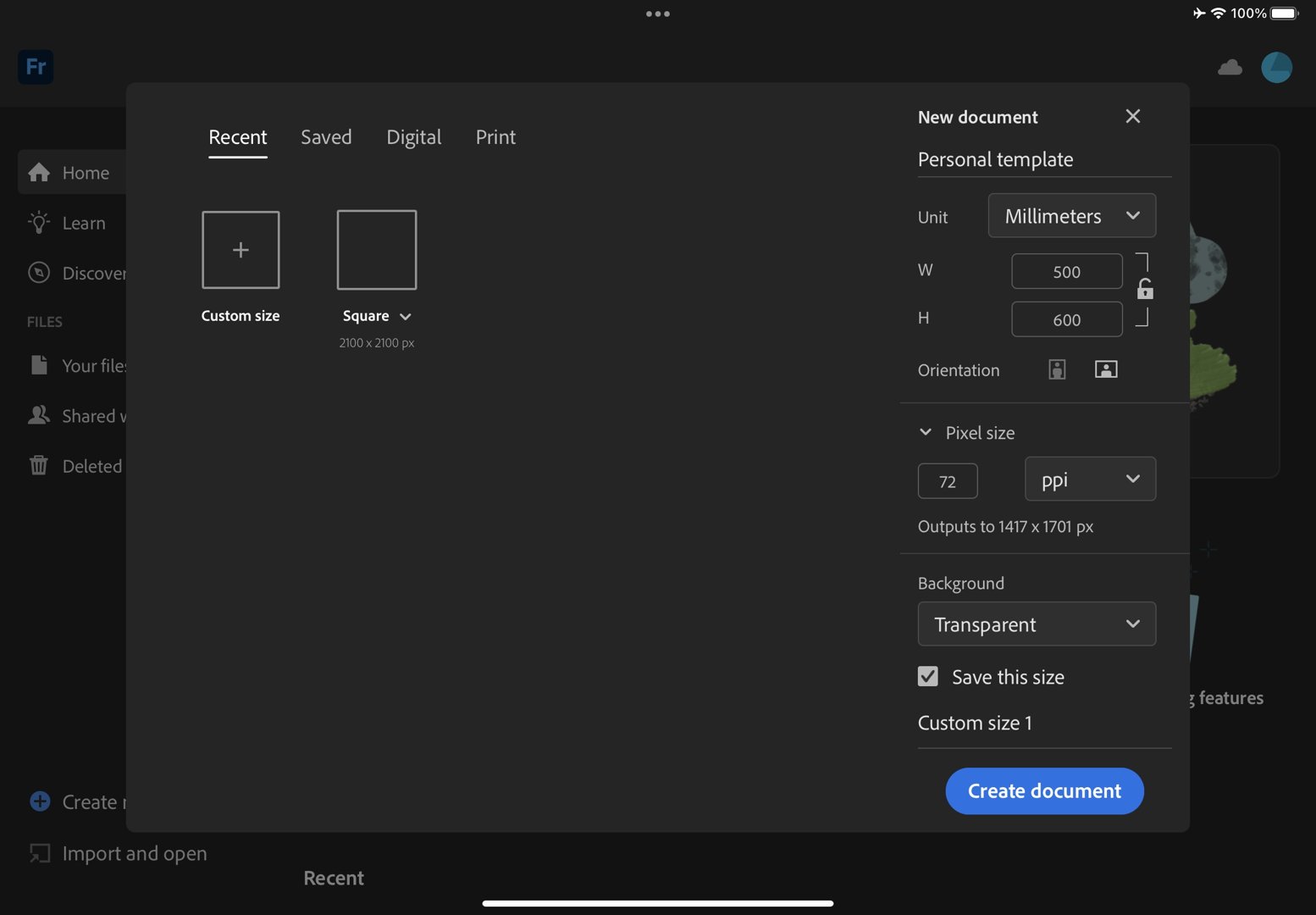
- Eine vertraute Benutzeroberfläche, wenn Sie an andere Adobe-Produkte gewöhnt sind
Wenn Sie mit der Adobe-Reihe vertraut sind, werden Sie sich in Fresco wie zu Hause fühlen, da die Benutzeroberfläche unglaublich vertraut aussieht.
Sie beginnen mit dem Begrüßungsbildschirm, der Ihnen auf der linken Seite mehrere Optionen bietet, darunter Learn and Discover, das Sie zu einer Fülle von Tutorials und Werken führt, die von anderen Künstlern erstellt wurden, um Sie zu inspirieren.
Der Hauptteil dieses Fensters konzentriert sich auf die Auswahl einer Leinwand. Abhängig vom Ziel Ihres Projekts (entweder digital oder gedruckt) gibt es einige Standardgrößen. Wenn Ihnen das nicht gefällt, können Sie Ihre eigenen benutzerdefinierten Abmessungen eingeben und Ihre bevorzugten Einheiten und Auflösungen festlegen. Noch besser ist, dass Sie Ihr benutzerdefiniertes Format speichern können, um es später mühelos für ein anderes Projekt wiederzuverwenden.
Sobald Sie sich in der App befinden, finden Sie auf der linken Seite eine Symbolleiste, oben Steuerelemente und unten rechts Bedienfelder, genau wie bei jeder Adobe-App, an die Sie gewöhnt sind.
Ein Aspekt, der uns nicht sofort klar war, war, was passiert, wenn Sie das iPad drehen: Die Werkzeuge und andere Teile der Benutzeroberfläche drehen sich mit, aber Ihre Zeichnung nicht. Sie können es jedoch unabhängig voneinander drehen, indem Sie eine Zwei-Finger-Drehgeste auf der Leinwand verwenden. Dies gibt Ihnen die Flexibilität, in jeder Ausrichtung zu arbeiten, unabhängig von der Position der Werkzeuge - eine sehr vielseitige Schnittstelle.
Adobe Fresco: Werkzeuge

- Große Auswahl an Pinseln sowie den üblichen Werkzeugen
Abgesehen von den üblichen Werkzeugen, die Sie sofort von ähnlicher digitaler Kunst- und Zeichensoftware erkennen, sind die Pinsel die Stärke von Fresco. Sie finden drei verschiedene Arten, die ersten drei Symbole befinden sich oben rechts in der Symbolleiste.
Die erste enthält die Pixelpinsel (ähnlich denen, die Sie in Photoshop finden), obwohl unsere Favoriten die Live-Pinsel sind. Es ist offensichtlich eine persönliche Vorliebe, aber ein digitales Werkzeug, das versucht, das Aussehen und die Wirkung von Aquarell- oder Ölgemälden nachzubilden, hat etwas Magisches.
Drittens haben wir Vektorpinsel, mit denen Sie in einer Umgebung mit Nullauflösung malen können. Tatsächlich können Sie eine solche Datei in Adobe Illustrator öffnen und auf Wunsch weiter daran arbeiten.

Bei so vielen Pinseln, mit denen man arbeiten kann, kann es etwas überwältigend sein. In diesem Sinne können diejenigen, die Ihnen am besten gefallen, zu Ihren „Favoriten“ werden, wodurch sie viel einfacher zu finden sind (sie werden weiterhin in die Kategorien „Pixel“, „Live“ und „Vektor“ unterteilt).
Die Pinsel funktionieren überraschend gut, egal ob Sie einen Apple Pencil oder ähnliches oder Ihren Finger verwenden, und Sie können die Dicke, Farbe und Intensität des Pinsels steuern.
Ein weiteres Tool, das uns gefallen hat, war „Drawing Aid“, das Sie im unteren rechten Teil der Benutzeroberfläche finden. Sie können ein Lineal anzeigen, das Ihnen beim Zeichnen gerader Linien hilft, oder Ihrer Leinwand einen perfekten Kreis, ein Quadrat oder ein Polygon hinzufügen, das Sie dann vollständig anpassen können. Dank der zahlreichen Rückgängig- und Wiederherstellungen bietet Fresco jede Menge Spaß und Experimentierfreudigkeit.
Adobe Fresco: Gesten und Verknüpfungen

- Intelligente Touch-Gesten zur Beschleunigung Ihres Arbeitsablaufs
Apropos rückgängig machen, wir mochten einige intelligente Schnittstellenimplementierungen, wie z. B. Gesten. Obwohl Sie oben auf dem Bildschirm Schaltflächen zum Rückgängigmachen und Wiederherstellen haben, können Sie zum Rückgängigmachen auch mit zwei Fingern tippen und zum Wiederherstellen mit drei Fingern tippen. Je nachdem, wie Sie arbeiten, können Sie feststellen, dass dies eine enorme Zeitersparnis ist. Wir verwenden es so oft, dass wir vergessen haben, dass diese Schaltflächen existieren.
Noch besser, die Touch-Verknüpfung. Dies wird durch einen durchsichtigen Kreis dargestellt, der sich standardmäßig unten links auf der Benutzeroberfläche befindet, aber Sie können ihn antippen und ziehen, wo immer Sie möchten.
Dies ist ein sehr cleveres Tool, das entwickelt wurde, um Aktionen zu beschleunigen, die möglicherweise nicht so einfach über eine Touchscreen-Oberfläche ausgeführt werden können. Alles, was Sie damit tun können, kann auf andere Weise ausgeführt werden, aber wenn Sie lernen, dieses Tool zu verwenden, kann Ihre Interaktion mit Fresco schneller, unterhaltsamer und angenehmer werden. Wenn Sie beispielsweise mit einem Pinsel zeichnen, halten Sie diese Taste gedrückt, um diesen Pinsel vorübergehend in einen Radiergummi umzuwandeln, sodass Sie das Radiergummi-Werkzeug nicht in der Seitenleiste auswählen müssen. Sie können es auch verwenden, um mehrere Ebenen gleichzeitig auszuwählen, um eine Aktion auf jeder von ihnen gleichzeitig auszuführen.
Die Liste der Funktionen, die dieses einfache Tool enthält, ist ziemlich umfangreich, so dass der Hilfebereich der Anwendung eine lange Liste mit allem enthält, was Sie damit tun können. Am beeindruckendsten.
- Gesten und Shortcuts: 4.5/5
Adobe Fresco: neueste Funktionen

- Eine ständig wachsende Funktionsliste – hier sind unsere neuesten Favoriten
Wie alle anderen Adobe-Apps wird Fresco regelmäßig aktualisiert, und wir haben einige kürzlich hinzugefügte Versionen von besonderem Interesse gefunden.
Unser Favorit könnten nur die mehrfarbigen Muster sein. Es funktioniert nur mit einigen Pixeln und Live-Pinseln, aber der Effekt ist sehr schön. Wie der Name schon sagt, können Sie mit einigen Voreinstellungen mit mehreren Farben gleichzeitig malen, wobei sich das Ergebnis je nach verwendetem Pinsel ändert. Noch besser, Sie können diese Beispiele anpassen.
Auch die Bewegungspfade wurden kürzlich verbessert. Mit Fresco konnten Sie eine Zeit lang Bewegung auf Elemente anwenden, jetzt verfügt es jedoch über ein Werkzeug zum Vergrößern/Verkleinern. Damit können Sie zwei verschiedene Größen festlegen (die ursprüngliche und die geänderte) und die Größe Ihres Objekts ändern, während es sich entlang des Pfads bewegt. Noch besser: Sie haben die Möglichkeit, während Ihrer Fahrt mehrmals zwischen diesen beiden Größen zu wechseln. Es gibt auch eine „Roll“-Option, mit der Sie Ihr Objekt unterwegs vorwärts oder rückwärts drehen können. Diese beiden Einstellungen können für eine größere Bandbreite an Animationen zusammen verwendet werden.
Die neueste Version führt eine Reihe neuer Pinsel ein, darunter einige herbstbezogene (wie trockenes Gras und Herbstblätter). Sie werden auch ein interessantes Verflüssigungswerkzeug finden, mit dem Sie ein Objekt nach Belieben aufblasen, drehen und verformen können (seltsamerweise sagen die Informationen, dass dies nur für das iPhone gilt, aber es war auch auf unserem iPad verfügbar).
Adobe Fresco: Vorstand
Wischen Sie, um horizontal zu scrollen. Zeile 0 – Zelle 0. Zeile 0 – Zelle 1. Zeile 0 – Zelle 2. Preise und Pläne. Freemium-Modell, mehrere Abonnements für Flexibilität. Adobe Tools4Tools. Hervorragende Auswahl an Werkzeugen und Pinseln. 4 Gesten und Verknüpfungen. Intelligente Gesten und Verknüpfungen verbessern den Fluss. Kreatives Arbeiten. 4.5. Neueste Funktionen. Viele neue Funktionen hinzugefügte Funktionen4Ich sollte kaufen?

Kaufen Sie es, wenn...
Sie zeichnen gerne direkt auf dem Bildschirm, Sie brauchen viel Kontrolle, um genau das gewünschte Aussehen zu erhalten, und Sie mögen die Kompatibilität mit anderer Adobe-Software.
Kaufen Sie nicht, wenn...
Sie zeichnen nicht so gerne, suchen etwas Einfacheres mit weniger Funktionalität oder müssen auf einem Android-Tablet arbeiten.
Adobe Fresco: Alternativen
Ähnliche iPad-Apps wie Adobe Illustrator, Procreate und Pixelmator sind gute Alternativen für Tablets.
Probieren Sie für mehr Inspiration die beste Grafikdesign-Software aus.
Adobe Creative Cloud-Angebote